本文内容
概述
使用 InfoPath Microsoft Office作为较大窗体的一业务流程收集数据时,这些数据通常不会停留在用户填写的表单中。 相反,窗体数据从窗体移到 业务流程 中的下一阶段,通常移到外部数据源,例如 Web 服务器上数据库、Web 服务或应用程序。 例如,员工可以使用 InfoPath 填写费用报表表单,然后将该表单提交到可处理表单的 Web 服务。
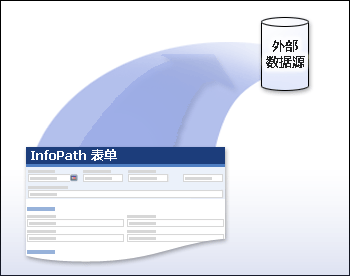
与保存窗体不同,当用户在填写表单时选择存储其表单的位置时,提交表单时,会向设计与窗体关联的 表单模板 时定义的特定位置发送表单数据。 设计表单表单模板启用表单提交时,可以选择让用户在表单中输入的数据提交到以下位置:
-
Microsoft Office Access 或 Microsoft SQL Server 数据库
-
Web 服务
-
运行 Microsoft Windows SharePoint Services
-
在电子邮件中
-
Web 服务器上的应用程序
-
托管 InfoPath 的自定义应用程序
指定表单中数据的提交位置可以提升业务流程的准确性和效率,因为它允许对流程进行更多的控制。 在用户可以提交其表单数据之前,InfoPath 可确保表单数据有效,并允许用户更正任何无效数据。 此功能有助于确保仅将有效数据发送到外部数据源。
除了设计表单模板允许用户将其数据提交到单个位置之外,还可以设计 表单模板 以便用户可以一次将其表单数据提交到多个位置。 例如,可以设计费用报表 表单模板以便当用户提交其已完成的表单时,表单数据将发送到数据库,并且每个已完成表单的副本也会通过电子邮件发送给经理。
每当设计表单模板提交到外部数据源的视图时,InfoPath 都会在"文件"菜单上打开"提交"命令,并默认启用"标准"工具栏上的"提交"按钮。 根据需要,可以选择更改"提交 "命令的名称 。 此外,还可以在表单上直接插入一个按钮表单模板用户可以单击该按钮在填写表单后提交其表单数据。
您也可以设置您的表单模板,以便提交表单后发生下列操作之一:
-
现有窗体将关闭。
-
将关闭现有窗体,并打开一个新的空白窗体。
-
现有窗体保持打开状态。
此外,还可以编写一条消息,该消息在用户提交表单后显示,用于指定表单是否已成功提交。
将表单数据提交到 Access 或 SQL Server 数据库
InfoPath 表单经常提交到数据库,无论是使用客户记录更新单个表,还是用于更复杂的方案,例如修改在费用报表窗体中链接在一起的多个表表单模板。 可以在 InfoPath 中表单模板应用程序,以便可以直接提交到 Access 或 SQL Server 数据库,而无需使用脚本或自定义代码。 也可通过使用自定义代码或将表单提交到连接到该数据库的 Web 服务,将表单数据提交到其他类型的数据库。
若要将表单提交到 Access 或 SQL Server数据库,必须表单模板基于该数据库的窗体。 这可确保表单模板的 数据源 与数据库的结构匹配。 如果将数据库连接添加到现有 表单模板,用户将无法将其已完成的窗体提交到数据库,因为窗体的数据源与数据库的结构不匹配。 如果表单模板数据库结构不匹配,则 InfoPath 无法在提交数据时更新数据库中的正确字段。
设计基于数据库表单模板 InfoPath 应用时,请注意以下问题:
-
将表表单模板数据库中的多个表时,这些表必须通过键字段进行连接。
-
长数据类型(如图片、图像、OLE 对象、文件附件和 Access 备忘录SQL数据类型)应从数据连接中排除。 InfoPath 不支持与这些长数据类型建立数据连接。 若要排除数据库中的特定字段,请使用数据连接向导设置数据连接。
可以通过阅读数据连接向导最后一页上的"摘要"框中的信息来确定其中任一问题是否适用。 摘要 说明 表单提交是否已启用,如果禁用,摘要 将 解释原因。
在数据库和数据库之间设置表单模板连接后,可以自定义任何其他需要的提交选项。 例如,您可以更改您的网站中"提交 "按钮上 显示表单模板。 还可以更改向用户显示的消息,以指示表单是否已成功提交,还可以指定在提交后是否保持窗体打开状态。
将表单数据提交到 Web 服务
无论是使用 Web 服务为 业务流程 建立工作流,还是作为数据库顶层的中间层,InfoPath 都可轻松创建与 Web 服务交互的表单模板。 InfoPath 有一个数据连接向导,可指导你完成将表单模板连接到 Web 服务的过程。
设计将表单提交到 Web 服务的表单模板两种常见方法:
-
将现有表单模板连接到 Web 服务
-
设计基于表单模板服务的新应用程序
使用这两种方法,InfoPath 将创建基于 Web 服务的架构的数据源。 这样,基于数据库的窗体表单模板数据提交到 Web 服务。
技术细节
当用户将表单提交到 Web 服务时,该窗体将作为 EXTensible Markup Language (XML) SOAP 信封中发送。 SOAP 信封用作指定 Web 服务操作输入参数。 可以将其与使用 HTTP 提交窗体进行比较,这会在 HTTP POST 请求中生成 XML 文档。
将 InfoPath 表单模板连接到 Web 服务之前,请考虑以下事项:
-
InfoPath 无法连接到使用编码样式 远程过程调用 (RPC) Web 服务。 仅支持文档文本编码。
-
配置 表单模板以便其窗体可以将数据提交到 Web 服务时,可以指定只能提交特定字段或组的数据,也可以提交表单中所有数据。
设置到 Web 服务的数据连接后,可以将"提交"按钮添加到表单模板并自定义任何其他您需要的提交选项。
将表单数据提交到运行 Microsoft Windows SharePoint Services
可以设计一表单模板将数据提交到正在运行的服务器Microsoft Windows SharePoint Services。 通过执行此操作,可以在文档库中存储和组织所有用户的表单。 此外,用户可以直接从文档库填写基于表单模板的表单。 他们还可以导出表单数据以Microsoft Office Excel表单或将多个表单的数据合并到单个窗体中。 此外,当您直接启用表单提交到文档库时,可以使用静态值、基于表单中数据的值,或者通过使用 公式 来预定义表单的文件名。
将 表单模板 配置为允许向 SharePoint 文档库提交表单后,您可以向表单添加"提交"按钮并自定义其他提交选项,例如"提交"按钮上的文本、向用户显示的消息以指示表单是否已成功提交,以及提交后是否保持窗体打开状态。
在电子邮件中提交表单数据
使用电子邮件程序是设置应用程序工作流的最简单且最常见的业务流程。 可以设计 InfoPath 表单模板,让用户单击"标准"工具栏或"文件"菜单上的"提交"按钮,以附件形式或电子邮件正文的形式发送已完成的表单。 设计 表单模板 时,可以预定义电子邮件地址、主题行和附件文件名 - 使用静态值、基于表单中的条目的值,或者使用公式。 例如,您可以设计您的 表单模板,以便完成的表单自动发送到具有预定义主题行的电子邮件中,该邮件基于窗体中的条目发送到电子邮件地址。 此外,根据用户在表单中输入的数据,可以定义窗体的动态文件名。
用户必须安装 Microsoft Office Outlook 2003 或 Microsoft Office Outlook 2007 2003 或 Microsoft Office Outlook 2007 才能将其表单作为电子邮件提交。 在 Web 浏览器中填写表单的用户Outlook表单作为电子邮件提交。
将 表单模板 配置为允许在电子邮件中提交表单后,可以将"提交"按钮添加到"标准"工具栏,向 表单模板 的"文件"菜单添加"提交"命令,并自定义任何其他提交选项,例如"提交"按钮上显示的文本、向用户显示的消息以指示表单是否成功提交, 以及是否希望表单在提交后保持打开状态。
将表单数据提交到 Web 服务器上的应用程序
如果 Web 服务器上已有可处理 XML 数据的现有 Active Server Pages (ASP) 页面或其他代码,可以设计 表单模板 以便用户可以使用 HTTP POST 方法将已完成的表单提交到该 Web 服务器。 将表单表单模板允许用户按此方式提交表单时,InfoPath 会创建一条消息,其中包含表单数据,然后将此消息发送到 Web 服务器。 在设计 表单模板 以将数据提交到 Web 服务器时,您可以向 表单模板 添加"提交"按钮、指定"提交"按钮上显示的文本、自定义向用户显示的消息以指示表单是否已成功提交,以及指定在提交后是否保持窗体打开状态。
使用数据连接文件提交表单数据
此外 Microsoft Office InfoPath 2007 还可以创建名为数据连接文件的 XML 文件,其中包含数据连接所需的所有设置。 可以将该文件存储在 Microsoft Office SharePoint Server 2007 网站的数据连接库中,然后设计多个使用同一 XML 文件配置数据连接的表单模板。 使用数据连接文件意味着,如果任何数据连接发生更改(例如,外部数据源的位置发生更改)时,可以更新数据连接文件一次,而不是更新每个数据连接表单模板。 使用数据连接文件的所有表单模板都将使用新设置自动更新。
数据连接文件可以包含确定用户如何提交表单数据的设置。 可以设计一表单模板,以使用此数据连接文件中的设置。 将 表单模板 配置为允许表单提交后,您可以将"提交"命令添加到"文件"菜单,将"提交"按钮添加到基于表单模板 的窗体上的"标准"工具栏,然后自定义任何其他提交选项,例如"提交"按钮和命令上显示的文本, 向用户显示的消息,指示表单是否已成功提交,以及您是否希望表单在提交后保持打开状态。
使用代码提交表单数据
若要在 表单模板 创建用于提交表单数据的高级功能,可以使用 Microsoft Visual Basic .NET、Microsoft Visual C# .NET 或脚本编写托管代码。 例如,您可以将功能添加到 表单模板,该功能允许一次向多个位置提交表单,或者添加到通常不受 InfoPath 支持的外部数据源。
提示: 如果无法将 表单模板 配置为允许用户使用 InfoPath 数据连接选项将其表单提交到外部数据源,可以使用此功能将自己的数据连接实现写入到该外部数据源。







